Panduan untuk menggunakan widget interaktif pada iPhone dalam iOS 17
Tambah widget interaktif pada skrin utama iPhone anda
【Nota】Pada masa ini, widget interaktif adalah eksklusif untuk apl Apple. Kami mungkin akan melihat fungsi widget interaktif dalam apl pihak ketiga tidak lama lagi.
Untuk menggunakan widget interaktif dalam iOS 17, anda perlu menambah widget pada skrin utama anda terlebih dahulu. Setelah ditambahkan, anda boleh berinteraksi dengan mereka terus dari skrin utama tanpa perlu pergi ke apl. Berikut ialah prosesnya:
- Klik dan tahan di mana-mana pada skrin utama sehingga ikon mula bergegar.
- Sekarang, klik pada ikon “+” di penjuru kiri sebelah atas. Ini akan memaparkan senarai widget yang tersedia.
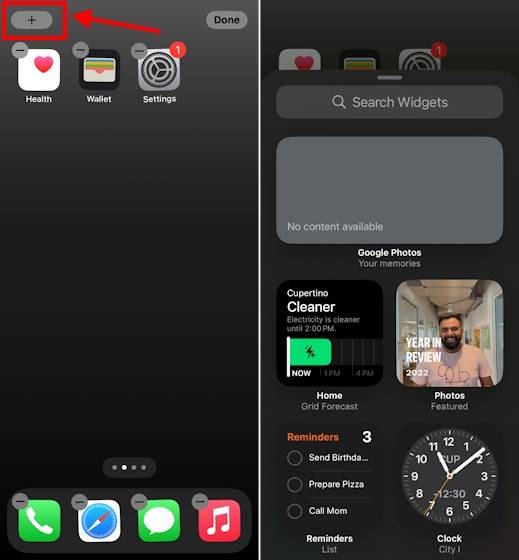
- Di sini, pilih widget yang ingin anda tambahkan. Anda boleh memilih saiz dan seret nya ke skrin utama anda atau klik butang Tambah Widget.
- Sebagai contoh, kami menambah widget Peringatan. Anda boleh menandakan tugas sebagai selesai terus dari skrin utama.
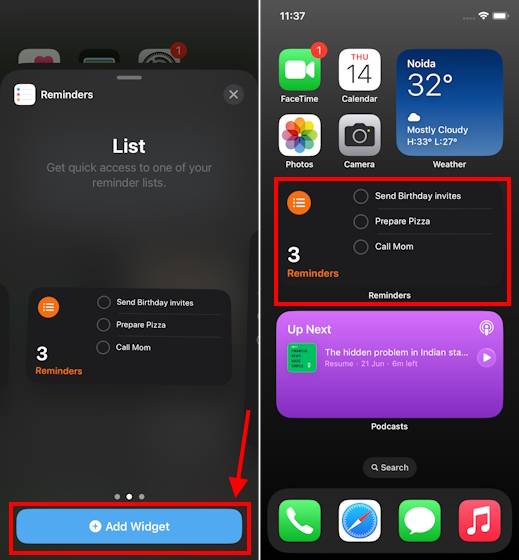
- Anda boleh menambah widget interaktif pada mana-mana apl Apple.
Tambah widget interaktif pada skrin kunci iPhone
Anda juga boleh menambah widget interaktif pada skrin kunci. Setelah ditambah, anda boleh berinteraksi dengan widget tanpa membuka aplikasi atau membuka kunci iPhone anda. Proses menambah widget (interaktif atau biasa) pada skrin kunci iPhone adalah berbeza sama sekali berbanding dengan skrin utama. Mari lihat bagaimana ia dilakukan:
- Tekan lama di mana-mana pada skrin kunci dan ketik Sesuaikan di bahagian bawah.
- Di sini, klik "Skrin Kunci".
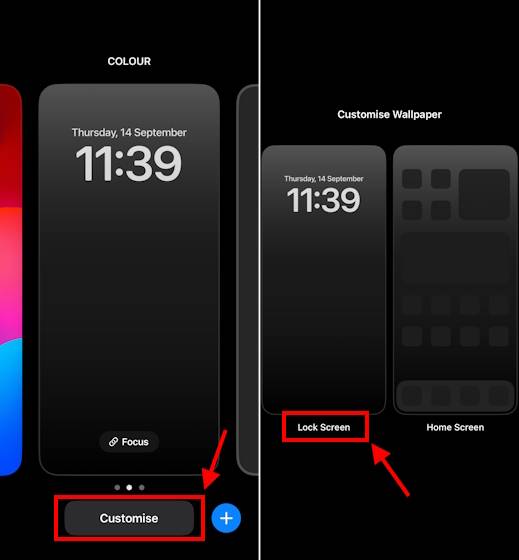
- Kemudian klik pada bahagian “+ Tambah Widget” .
- Tidak seperti widget skrin utama, anda tidak boleh mencari widget untuk ditambahkan pada skrin kunci anda. Anda boleh memilih daripada widget yang dicadangkan di bahagian atas atau tatal senarai apl dipasang yang menawarkan widget skrin kunci.
- Kemudian, Klik atau seret widget ke blok "Tambah Widget" untuk menambahkannya pada skrin kunci.
- Setelah ditambahkan, ketik "X" di penjuru kanan sebelah atas atau mana-mana ruang kosong pada skrin kunci untuk menutup menu widget skrin kunci.
- Seterusnya, klik "Selesai" di penjuru kanan sebelah atas.
- Akhir sekali, ketik di mana-mana pada skrin untuk melihat skrin kunci.
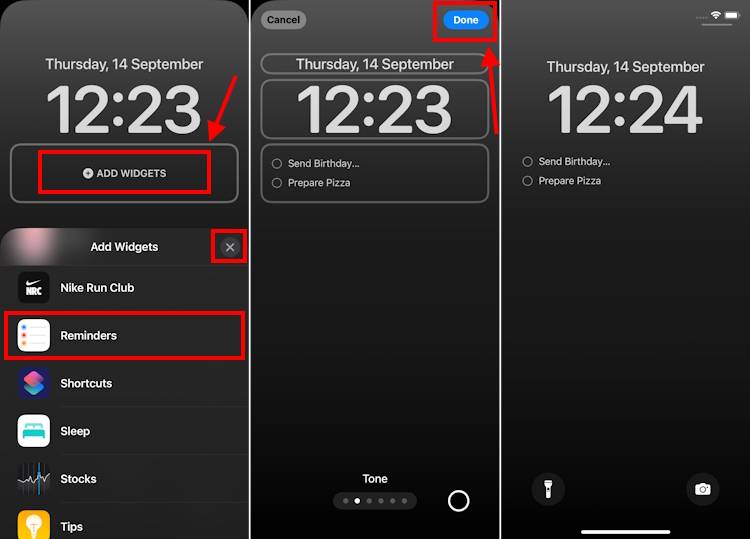
- Anda kini boleh berinteraksi dengan widget terus dari skrin kunci iPhone anda.
Tambah widget interaktif pada iPhone dalam mod siap sedia
Akhir sekali, anda juga boleh menambah dan menggunakan widget interaktif pada iPhone dalam mod siap sedia. Mod Siap Sedia baharu ialah ciri iOS 17 yang hebat yang menjadikan iPhone anda paparan pintar apabila anda mengecasnya tegak dalam orientasi landskap. Anda boleh melihat tarikh dan masa, foto kegemaran anda, dan juga berinteraksi dengan widget. Begini cara anda melakukannya:
- Sambungkan iPhone anda kepada pengecas dan letakkannya tegak (tidak rata) dalam orientasi landskap. Anda boleh menggunakan pengecas MagSafe, wayarles atau berwayar.
- Mod siap sedia hendaklah didayakan secara automatik pada iPhone dengan iOS 17.
- Jika ia tidak muncul untuk anda, berikut ialah cara untuk membetulkan mod siap sedia tidak berfungsi pada iPhone.
- Selepas iPhone memasuki mod siap sedia, luncur ke skrin paling kiri . Kemudian, tekan dan tahan di mana-mana pada skrin dan ketik ikon "+" di penjuru kanan sebelah atas. Anda boleh memilih daripada cadangan atau menggunakan bar carian untuk mencari widget kegemaran anda.
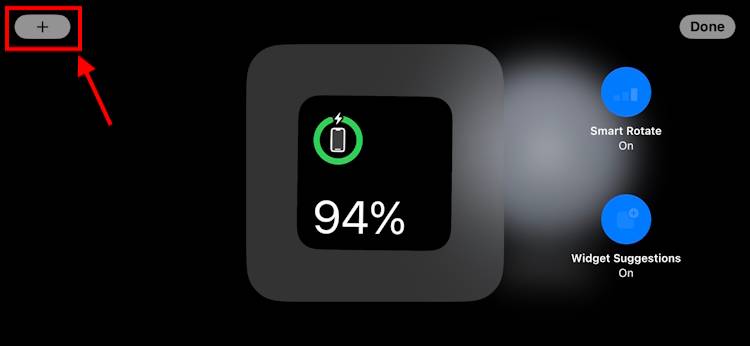
- Seterusnya, klik butang Lengkap#🎜
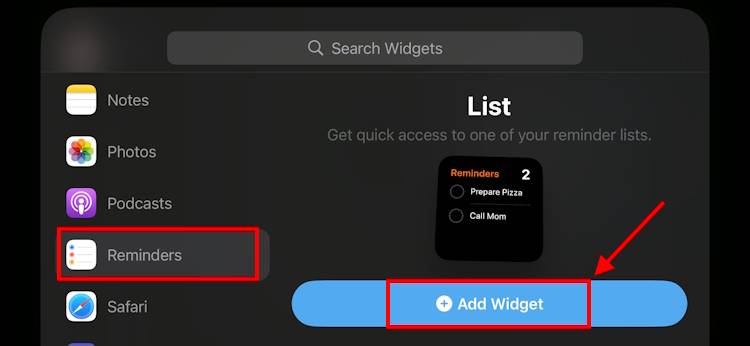
- Setelah ditambah, anda boleh menggunakan widget interaktif pada iPhone anda dalam mod siap sedia. Jadi, berikut ialah tiga cara untuk menambah widget interaktif pada iPhone anda pada iOS 17. Pada masa ini, hanya widget pihak pertama yang menggunakan togol dan butang tersedia untuk interaksi. Kami mungkin melihat widget interaktif pihak ketiga tidak lama lagi yang menyokong tekan lama, peluncur dan banyak lagi.
Atas ialah kandungan terperinci Panduan untuk menggunakan widget interaktif pada iPhone dalam iOS 17. Untuk maklumat lanjut, sila ikut artikel berkaitan lain di laman web China PHP!

Alat AI Hot

Undresser.AI Undress
Apl berkuasa AI untuk mencipta foto bogel yang realistik

AI Clothes Remover
Alat AI dalam talian untuk mengeluarkan pakaian daripada foto.

Undress AI Tool
Gambar buka pakaian secara percuma

Clothoff.io
Penyingkiran pakaian AI

AI Hentai Generator
Menjana ai hentai secara percuma.

Artikel Panas

Alat panas

Notepad++7.3.1
Editor kod yang mudah digunakan dan percuma

SublimeText3 versi Cina
Versi Cina, sangat mudah digunakan

Hantar Studio 13.0.1
Persekitaran pembangunan bersepadu PHP yang berkuasa

Dreamweaver CS6
Alat pembangunan web visual

SublimeText3 versi Mac
Perisian penyuntingan kod peringkat Tuhan (SublimeText3)

Topik panas
 1359
1359
 52
52
 Bagaimana untuk menyemat bar tugas Win11
Jan 04, 2024 pm 04:31 PM
Bagaimana untuk menyemat bar tugas Win11
Jan 04, 2024 pm 04:31 PM
Dalam sistem Windows sebelum ini, kami sering menggunakan fungsi mengunci bar tugas untuk mengelakkan salah operasi bar tugas Walau bagaimanapun, ramai pengguna mendapati bahawa mereka tidak dapat mengunci bar tugas selepas mengemas kini sistem win11 ini sebenarnya kerana Microsoft telah membatalkan fungsi ini berikut ialah Ikuti sahaja editor dan lihat. Cara mengunci bar tugas dalam win11: Jawapan: Tidak dapat mengunci. 1. Microsoft telah membatalkan fungsi mengunci bar tugas dalam sistem win11, jadi kami tidak boleh mengunci bar tugas sekarang. 2. Secara umumnya, kita boleh klik kanan pada ruang kosong bar tugas untuk mengunci bar tugas. 3. Tetapi dalam sistem win11, klik kanan pada ruang kosong bar tugas hanya mempunyai pilihan tetapan bar tugas. 4. Jika kita membuka tetapan bar tugas, kunci bar tugas yang sepadan tidak dapat ditemui.
 Word dikunci dan tidak boleh ditaip atau diedit, dan butang semak juga tidak boleh ditekan?
Mar 15, 2024 pm 01:20 PM
Word dikunci dan tidak boleh ditaip atau diedit, dan butang semak juga tidak boleh ditekan?
Mar 15, 2024 pm 01:20 PM
Apakah yang perlu saya lakukan jika perkataan dikunci dan tidak boleh ditaip atau diedit, atau butang semak tidak boleh ditekan? Baru-baru ini, apabila beberapa rakan menggunakan Word untuk memproses dokumen, mereka menghadapi situasi di mana dokumen itu dikunci dan tidak dapat diedit Ramai orang berasa sangat tertekan kerana ini membawa halangan besar kepada kerja mereka. Jadi bagaimana kita harus menyelesaikannya? Editor akan memperkenalkan kaedah kepada anda di bawah. Kaedah 1: Batalkan "Sekat Pengeditan" Untuk mengedit dokumen Word, kami boleh membatalkan set pilihan "Sekat Pengeditan" dan hanya masukkan kata laluan yang betul. 2. Mula-mula, selepas membuka dokumen Word, klik "Semak" > "Hadkan Pengeditan" dalam menu. 3. Muncul&ldqu
 Ajar anda cara mematikan fungsi kunci skrin automatik dalam win10
Jan 08, 2024 am 11:49 AM
Ajar anda cara mematikan fungsi kunci skrin automatik dalam win10
Jan 08, 2024 am 11:49 AM
Ramai rakan perlu mematikan skrin untuk melindungi skrin apabila mereka meninggalkan komputer, tetapi mereka tidak mahu mengunci skrin kerana mereka mematikan skrin Apabila mereka kembali, mereka perlu memasukkan kata laluan untuk memasuki sistem . Sebenarnya, kita boleh melengkapkan langkah ini melalui tetapan Mari kita lihat bersama-sama. Tutorial mematikan skrin tanpa mengunci win10 1. Mula-mula masukkan tetapan dan pilih "Pemperibadian" 2. Klik "Skrin Kunci" di sebelah kiri 3. Pilih "Tetapan Penjimat Skrin" di bawah 4. Nyahtanda "Tunjukkan log masuk pada pemulihan" Skrin" 5 . Kemudian klik "Tukar Tetapan Kuasa" 6. Pilih tetapan ikon di sebelah kiri. 7. Tetapkan masa untuk mematikan monitor, dan kemudian tukar status tidur kepada "Tidak pernah" 8. Kemudian kembali ke tetapan kuasa tadi dan pilih masa tidur di bawah. 9. Gunakan sama seperti di atas
 Tangkapan skrin iPhone tidak berfungsi: Cara membetulkannya
May 03, 2024 pm 09:16 PM
Tangkapan skrin iPhone tidak berfungsi: Cara membetulkannya
May 03, 2024 pm 09:16 PM
Ciri tangkapan skrin tidak berfungsi pada iPhone anda? Mengambil tangkapan skrin adalah sangat mudah kerana anda hanya perlu menahan butang Naik Kelantangan dan butang Kuasa pada masa yang sama untuk meraih skrin telefon anda. Walau bagaimanapun, terdapat cara lain untuk menangkap bingkai pada peranti. Betulkan 1 – Menggunakan Assistive Touch Ambil tangkapan skrin menggunakan ciri Assistive Touch. Langkah 1 – Pergi ke tetapan telefon anda. Langkah 2 – Seterusnya, ketik untuk membuka tetapan Kebolehcapaian. Langkah 3 – Buka tetapan Sentuh. Langkah 4 – Seterusnya, buka tetapan Assistive Touch. Langkah 5 – Hidupkan Sentuhan Bantu pada telefon anda. Langkah 6 – Buka “Sesuaikan Menu Teratas” untuk mengaksesnya. Langkah 7 – Sekarang anda hanya perlu memautkan mana-mana fungsi ini ke tangkapan skrin anda. Jadi klik pada yang pertama
 Adakah skrin mini menyakitkan mata?
Feb 07, 2024 pm 03:48 PM
Adakah skrin mini menyakitkan mata?
Feb 07, 2024 pm 03:48 PM
Perkara yang paling dibimbangkan oleh ramai pengguna ialah sama ada skrin miniLED akan menyakitkan mata Malah, walaupun kecerahan skrin ini boleh mencapai sangat tinggi, ia tidak akan menyakitkan mata dan masih boleh digunakan secara normal. Adakah skrin mini menyakitkan mata anda Jawapan: Ia tidak menyakitkan mata anda. Walaupun kecerahan skrin miniLED akan lebih tinggi, ia tidak akan terus mengekalkan kecerahan ini semasa penggunaan harian Ia hanya akan dipaparkan apabila kecerahan perlu ditingkatkan, jadi ia tidak akan sentiasa mengekalkan kecerahan tinggi dan menyakitkan mata kecerahan puncak juga untuk kecerahan yang lebih baik. Pengenalan kepada skrin mini 1. Teknologi paparan lampu latar MiniLED menggunakan lampu latar, jadi perbezaan terbesar dari LCD ialah lapisan lampu latar 2. Berbanding dengan skrin LCD, prestasi LED mini akan lebih tinggi.
 Bagaimana untuk menambah widget pada skrin kunci pada iPhone
Feb 05, 2024 am 11:20 AM
Bagaimana untuk menambah widget pada skrin kunci pada iPhone
Feb 05, 2024 am 11:20 AM
Apple membenarkan pengguna menambah widget pada pelbagai bahagian iPhone, termasuk skrin Utama, paparan Hari Ini dan skrin Kunci. Widget skrin kunci memudahkan anda menyemak cuaca, menyemak tahap bateri dan maklumat lain tanpa perlu membuka kunci peranti anda. Dalam artikel ini, kami akan menerangkan cara menambah dan menyesuaikan widget dalam skrin kunci iPhone anda. Cara Menambah Widget pada Skrin Kunci iPhone Menambah widget skrin kunci adalah semudah mengetahui widget khusus yang ingin anda tambahkan. Jika anda ingin menambah widget yang tidak tersedia secara asli, anda perlu memasang apl yang menyediakan widget skrin kunci sebelum anda boleh menambahkannya pada skrin kunci. Selain itu, anda boleh menambah widget konfigurasi pada berbilang skrin kunci yang mempunyai set widget yang berbeza.
 Cara melaraskan warna apabila skrin bertukar menjadi hitam dan putih Pengenalan terperinci: Cara keluar dari mod hitam putih pada telefon bimbit anda.
Mar 21, 2024 pm 01:12 PM
Cara melaraskan warna apabila skrin bertukar menjadi hitam dan putih Pengenalan terperinci: Cara keluar dari mod hitam putih pada telefon bimbit anda.
Mar 21, 2024 pm 01:12 PM
Apabila ramai rakan menggunakan telefon bimbit mereka, mereka tiba-tiba mendapati bahawa antara muka operasi telefon bimbit telah bertukar menjadi warna "hitam putih" Mereka tidak tahu apa yang menyebabkannya atau bagaimana untuk menyelesaikannya sebagai contoh untuk mengajar anda cara membuatnya berfungsi Warna antara muka operasi telefon mudah alih kembali normal. 1. Sediakan antara muka telefon mudah alih dan cari ikon "berbentuk gear" dalam antara muka operasi. Seperti yang ditunjukkan di bawah: Klik ikon ini untuk memasuki antara muka tetapan telefon. 2. Pilihan Antara muka pengendalian telefon mudah alih telah bertukar kepada hitam dan putih, yang berkaitan dengan tetapan "Paparan" telefon bimbit Selepas memasukkan antara muka tetapan telefon bimbit, cari pilihan "Paparan dan Tema". menu lungsur, seperti yang ditunjukkan di bawah: Kemudian klik pilihan "Paparan dan Tema" untuk memasuki halaman butiran. 3. Selepas menukar warna skrin dan memasukkan pilihan "Paparan dan Tema", cari "
 Bagaimana untuk membuat asal Padam dari Skrin Utama dalam iPhone
Apr 17, 2024 pm 07:37 PM
Bagaimana untuk membuat asal Padam dari Skrin Utama dalam iPhone
Apr 17, 2024 pm 07:37 PM
Memadamkan sesuatu yang penting daripada skrin utama anda dan cuba mendapatkannya semula? Anda boleh meletakkan ikon apl kembali pada skrin dalam pelbagai cara. Kami telah membincangkan semua kaedah yang boleh anda ikuti dan meletakkan semula ikon aplikasi pada skrin utama Cara Buat Asal Alih Keluar dari Skrin Utama dalam iPhone Seperti yang kami nyatakan sebelum ini, terdapat beberapa cara untuk memulihkan perubahan ini pada iPhone. Kaedah 1 – Gantikan Ikon Apl dalam Pustaka Apl Anda boleh meletakkan ikon apl pada skrin utama anda terus daripada Pustaka Apl. Langkah 1 – Leret ke sisi untuk mencari semua apl dalam pustaka apl. Langkah 2 – Cari ikon apl yang anda padamkan sebelum ini. Langkah 3 – Hanya seret ikon apl dari pustaka utama ke lokasi yang betul pada skrin utama. Ini adalah gambar rajah aplikasi



